Introduction aux panneaux d'urgence et de sécurité
L'importance d'afficher des panneaux de sécurité de haute qualité dans toutes les zones dangereuses et non sécurisées d'un lieu de travail ne fait aucun doute. L'équipe d'Edraw a développé de manière professionnelle une collection de haute qualité de panneaux de sécurité/urgence efficaces. Consultez nos panneaux d'urgence prêts à l'emploi et trouvez celui qui correspond le mieux à vos besoins.
Panneaux d'urgence prêts à l'emploi
Avec un design brillant et audacieux, un texte clair et concis et une fonction modifiable, vous savez que nos symboles de signalisation de sécurité sont exactement les panneaux dont vous avez besoin. Tous nos panneaux d'urgence imprimables de haute qualité sont présentés ici. Veuillez utiliser notre fonction de recherche rapide pour trouver rapidement les modèles qui répondent à vos besoins.

Créez vos propres panneaux de sécurité
Il est également facile de créer votre propre panneau de sécurité en utilisant l'un des modèles présentés ci-dessus. Ils sont tous facilement modifiables grâce aux poignées de sélection et aux outils de formatage avancés.
- Après avoir lancé Edraw, pointez sur Nouveau sous l'onglet Fichier.
- Choisissez Plans d'étage dans la liste des modèles, puis double-cliquez sur l'icône : Plan d'incendie et d'urgence.
- La bibliothèque d'incendie et d'urgence s'ouvre sur la gauche d'une page de dessin vierge.
- Faites glisser la barre de défilement pour voir toutes les formes. Sélectionnez celle dont vous avez besoin.
- Faites-le glisser et déposez-le sur la page de dessin.
- Modifiez la couleur à l'aide de la barre de couleurs ou de la palette de couleurs.
- Faites glisser les poignées de sélection pour redimensionner les formes.
- Double-cliquez sur les signes pour saisir du texte.
- Insérez une image pour rendre les signes plus visuels via la fonction Insertion.
- Une fois le dessin terminé, enregistrez-le ou imprimez-le. Pour l'imprimer, retournez à l'onglet Fichier et cliquez sur Imprimer, sélectionnez un format de papier, indiquez le nombre de copies dont vous avez besoin, puis cliquez sur le bouton Imprimer.
- Pour mettre en évidence des informations, vous pouvez insérer du texte vectoriel.
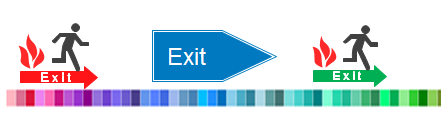
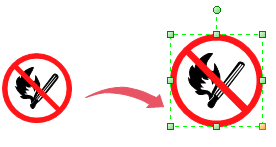
Ressources relatives :
Symboles de la signalisation publique





